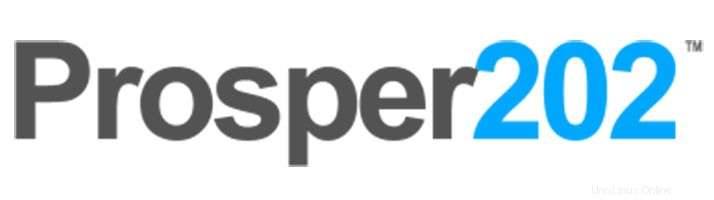
Dalam tutorial ini, kami akan menunjukkan kepada Anda cara menginstal dan mengkonfigurasi Prosper202 di Ubuntu 16.04. Bagi Anda yang belum tahu, Prosper202 adalah perangkat lunak pelacakan gratis yang dapat digunakan untuk melakukan tingkat lanjut pelacakan. Bagian terbaik tentang perangkat lunak ini adalah perangkat lunak yang dihosting sendiri yang membantu kami melacak dan menjalankan kampanye.
Artikel ini mengasumsikan Anda memiliki setidaknya pengetahuan dasar tentang Linux, tahu cara menggunakan shell, dan yang terpenting, Anda meng-host situs Anda di VPS Anda sendiri. Instalasi cukup sederhana dan mengasumsikan Anda sedang berjalan di akun root, jika tidak, Anda mungkin perlu menambahkan 'sudo ' ke perintah untuk mendapatkan hak akses root. Saya akan menunjukkan kepada Anda langkah demi langkah instalasi Prosper202 di server Ubuntu 16.04.
Prasyarat
- Server yang menjalankan salah satu sistem operasi berikut:Ubuntu Linux.
- Sebaiknya Anda menggunakan penginstalan OS baru untuk mencegah potensi masalah.
- Seorang
non-root sudo useratau akses keroot user. Kami merekomendasikan untuk bertindak sebagainon-root sudo user, namun, karena Anda dapat membahayakan sistem jika tidak berhati-hati saat bertindak sebagai root.
Instal Prosper202 di Ubuntu 16.04
Langkah 1. Pertama, pastikan semua paket sistem Anda mutakhir dengan menjalankan apt-get berikut perintah di terminal.
sudo apt-get update sudo apt-get upgrade
Langkah 2. Instal server LAMP (Linux, Apache, MariaDB, PHP).
Server LAMP Ubuntu 16.04 diperlukan. Jika Anda belum menginstal LAMP, Anda dapat mengikuti panduan kami di sini. Juga, instal semua modul PHP yang diperlukan:
sudo apt-get install php5 libapache2-mod-php5 php5-xmlrpc php5-mysql php5-curl php5-gd
Langkah 3. Menginstal Prosper202.
Hal pertama yang harus dilakukan adalah pergi ke halaman unduh Prosper202 dan unduh versi stabil terbaru dari Prosper202, Pada saat penulisan artikel ini adalah versi 1.9.30 :
mkdir /var/www/prosper202 cd /var/www/prosper202/ wget http://my.tracking202.com/clickserver/download/latest && unzip latest
Kita perlu mengubah beberapa izin folder:
chown www-data:www-data -R /var/www/prosper202
Langkah 4. Konfigurasi MariaDB untuk Prosper202.
Secara default, MariaDB tidak dikeraskan. Anda dapat mengamankan MariaDB menggunakan mysql_secure_installation naskah. Anda harus membaca dan di bawah setiap langkah dengan cermat yang akan menetapkan kata sandi root, menghapus pengguna anonim, melarang login root jarak jauh, dan menghapus database pengujian dan akses untuk mengamankan MariaDB:
mysql_secure_installation
Konfigurasikan seperti ini:
- Set root password? [Y/n] y - Remove anonymous users? [Y/n] y - Disallow root login remotely? [Y/n] y - Remove test database and access to it? [Y/n] y - Reload privilege tables now? [Y/n] y
Selanjutnya, kita perlu masuk ke konsol MariaDB dan membuat database untuk Prosper202. Jalankan perintah berikut:
mysql -u root -p
Ini akan meminta Anda untuk memasukkan kata sandi, jadi masukkan kata sandi root MariaDB Anda dan tekan Enter. Setelah Anda masuk ke server basis data, Anda perlu membuat basis data untuk Instalasi Prosper202:
CREATE DATABASE prosper202DB; GRANT ALL PRIVILEGES ON prosper202DB.* TO 'prosper202'@'localhost' IDENTIFIED BY 'YoUrPaSsWoRd'; FLUSH PRIVILEGES; \q
Langkah 6. Konfigurasi server web Apache untuk Prosper202.
Buat direktif virtual host baru di Apache. Misalnya, buat file konfigurasi Apache baru bernama ‘prosper.conf ' di server virtual Anda:
sudo a2enmod rewrite touch /etc/apache2/sites-available/prosper.conf ln -s /etc/apache2/sites-available/prosper.conf /etc/apache2/sites-enabled/prosper.conf nano /etc/apache2/sites-available/prosper.conf
Tambahkan baris berikut:
<VirtualHost *:80> ServerAdmin [email protected] DocumentRoot /var/www/prosper202/ ServerName your-domain.com ServerAlias www.your-domain.com <Directory /var/www/prosper202/> Options FollowSymLinks AllowOverride All Order allow,deny allow from all </Directory> ErrorLog /var/log/apache2/your-domain.com-error_log CustomLog /var/log/apache2/your-domain.com-access_log common </VirtualHost>
Sekarang, kita dapat me-restart webserver Apache sehingga terjadi perubahan:
systemctl restart apache2.service
Langkah 6. Mengakses Prosper202.
Prosper202 akan tersedia di HTTP port 80 secara default. Buka browser favorit Anda dan navigasikan ke http://yourdomain.com atau http://server-ip-address/ dan selesaikan langkah-langkah yang diperlukan untuk menyelesaikan instalasi. Jika Anda menggunakan firewall, buka port 80 untuk mengaktifkan akses ke panel kontrol.
Selamat! Anda telah berhasil menginstal Prosper202. Terima kasih telah menggunakan tutorial ini untuk menginstal Prosper202 pada sistem Ubuntu 16.04 Anda. Untuk bantuan tambahan atau informasi berguna, kami sarankan Anda untuk memeriksa situs web resmi Prosper202.